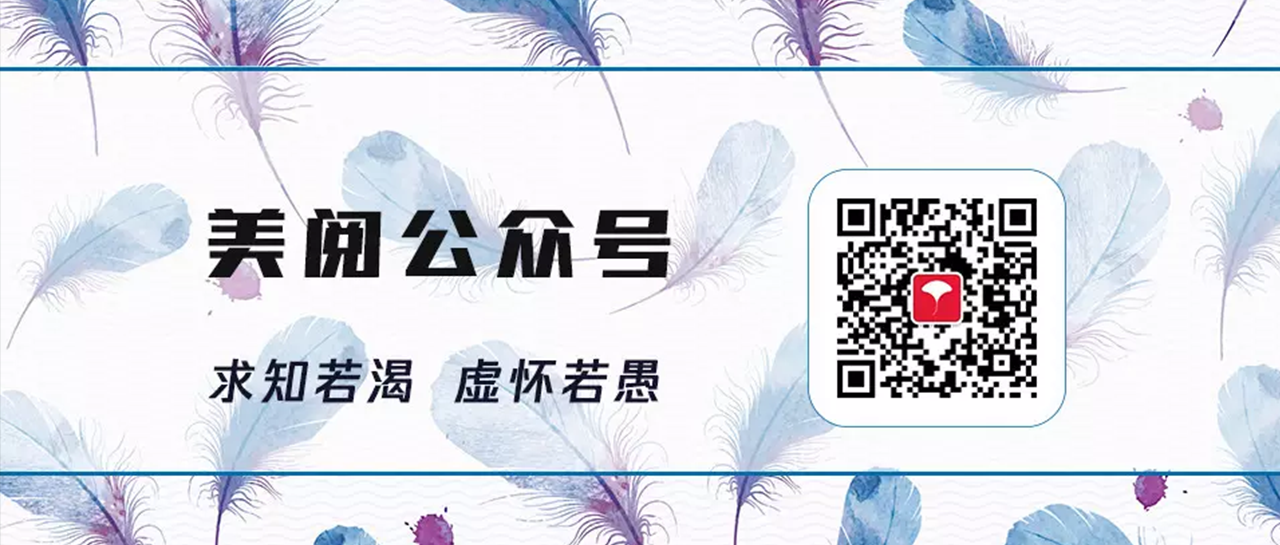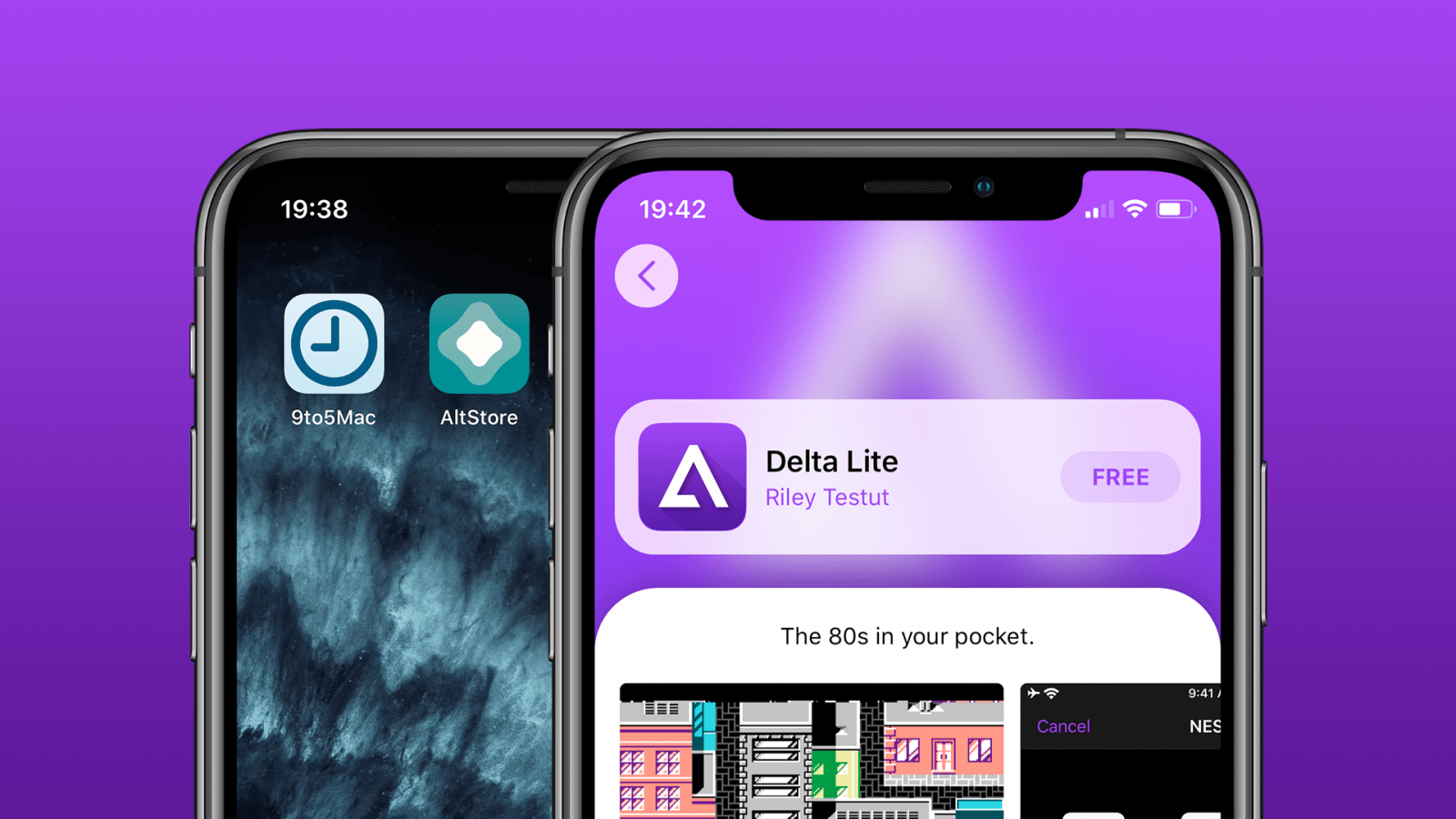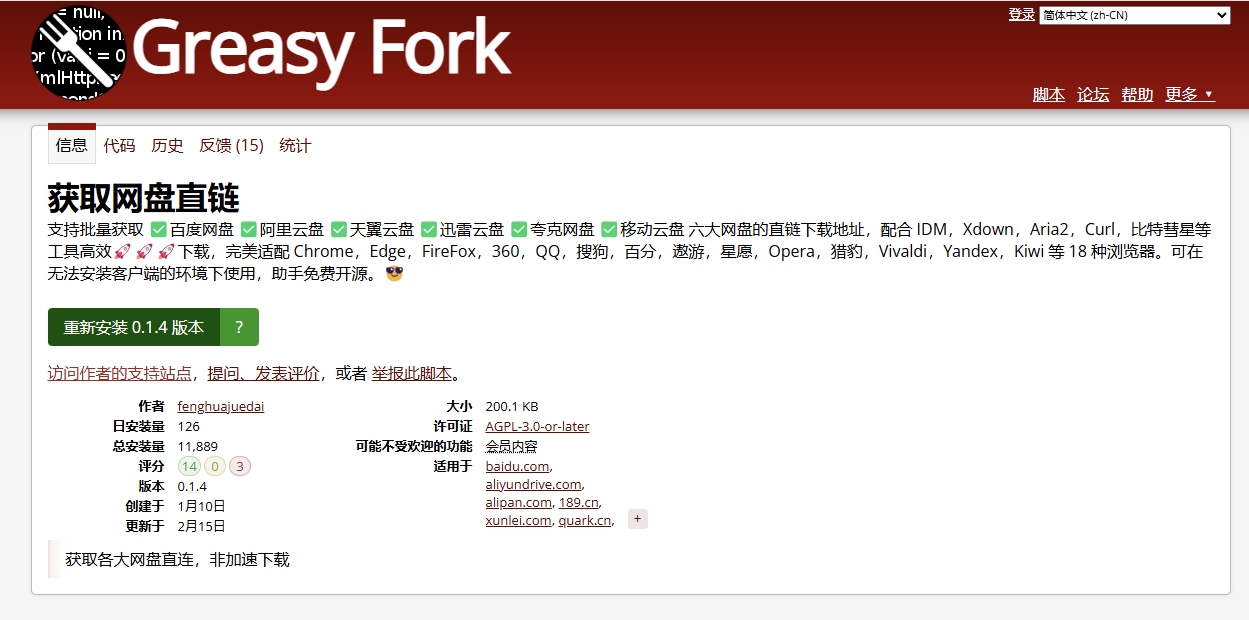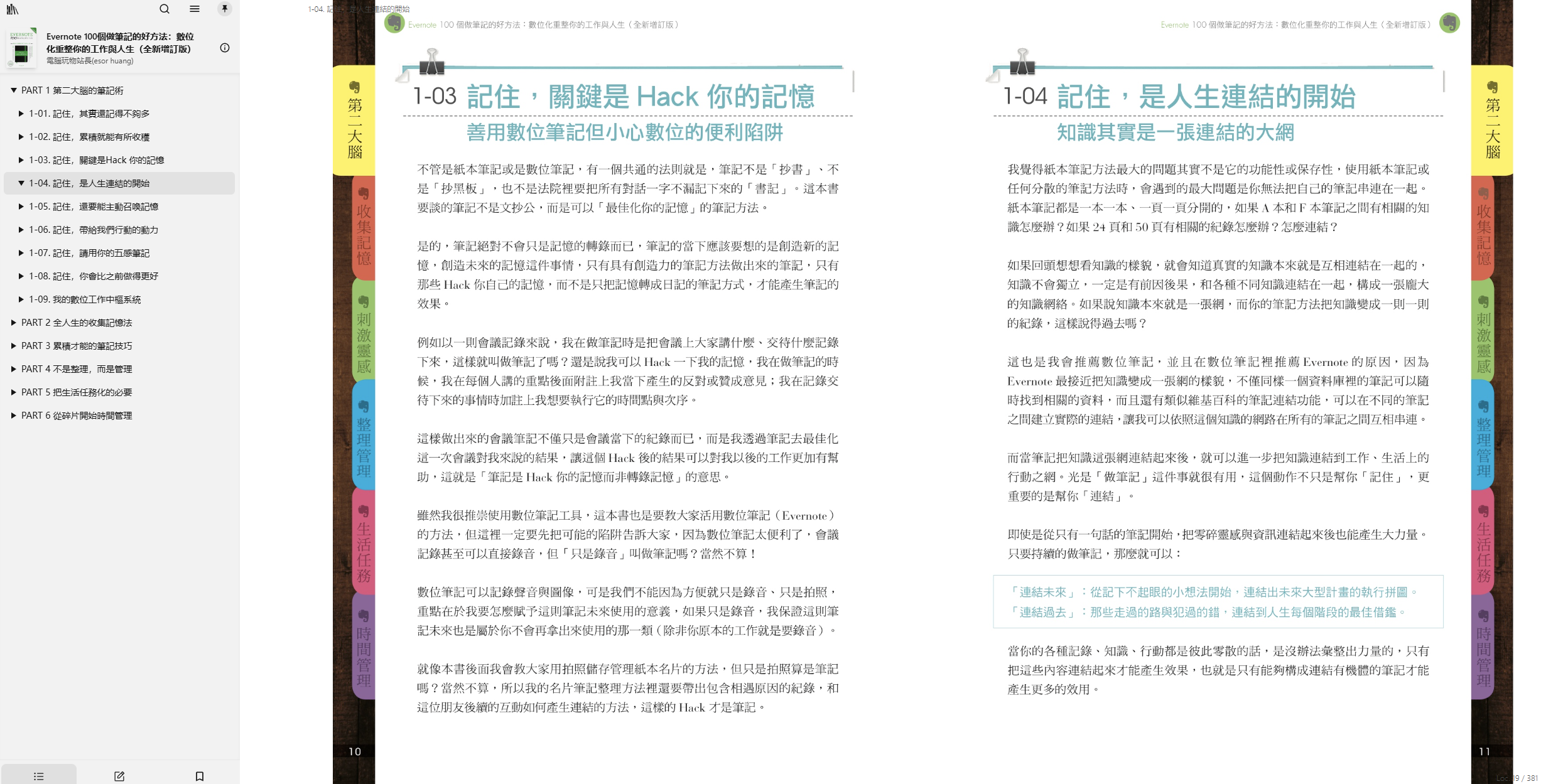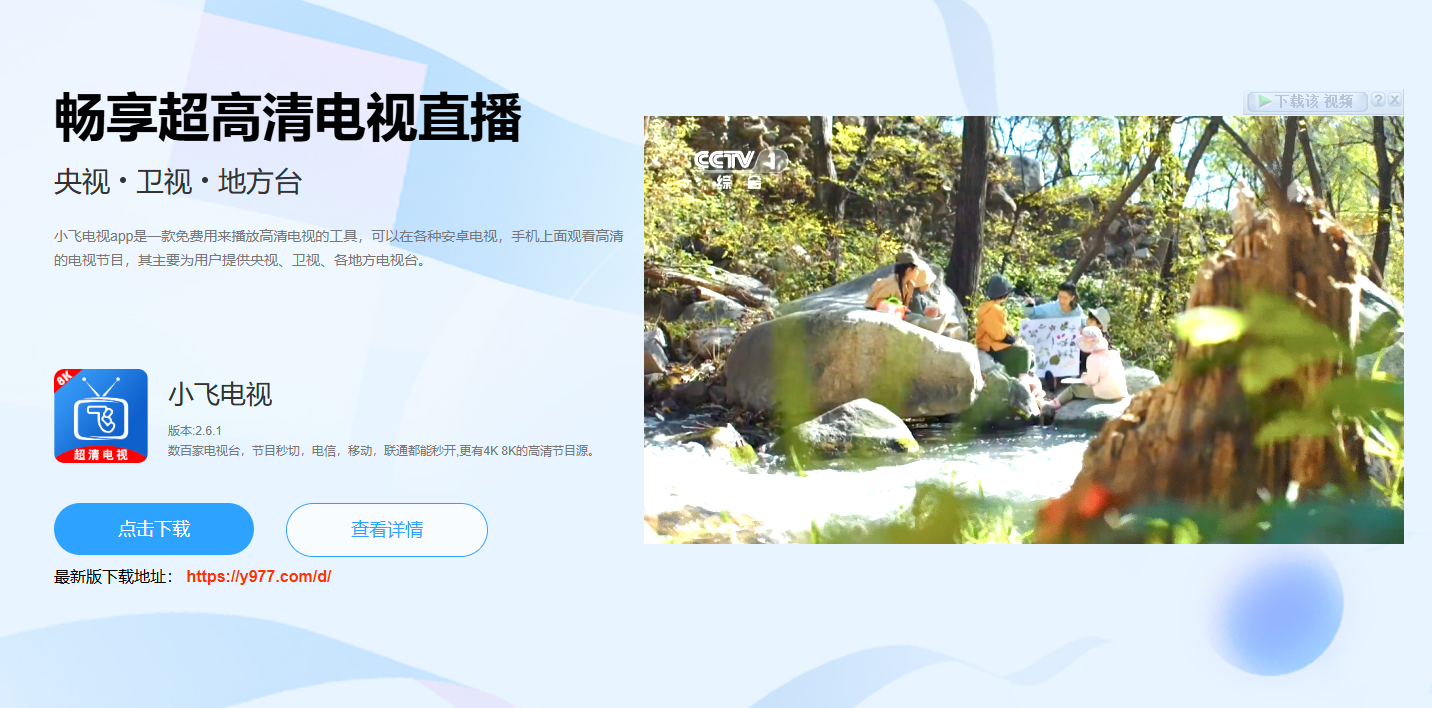AltStore 安装外网软件-ios
Windows食用方法
“AltStore”虽然是一个在iOS上跑的软件,但是想正常使用还是需要电脑端AltServer的配合。
首先我们前往AltStore官网,然后点那个大大的“Get AltStore”:
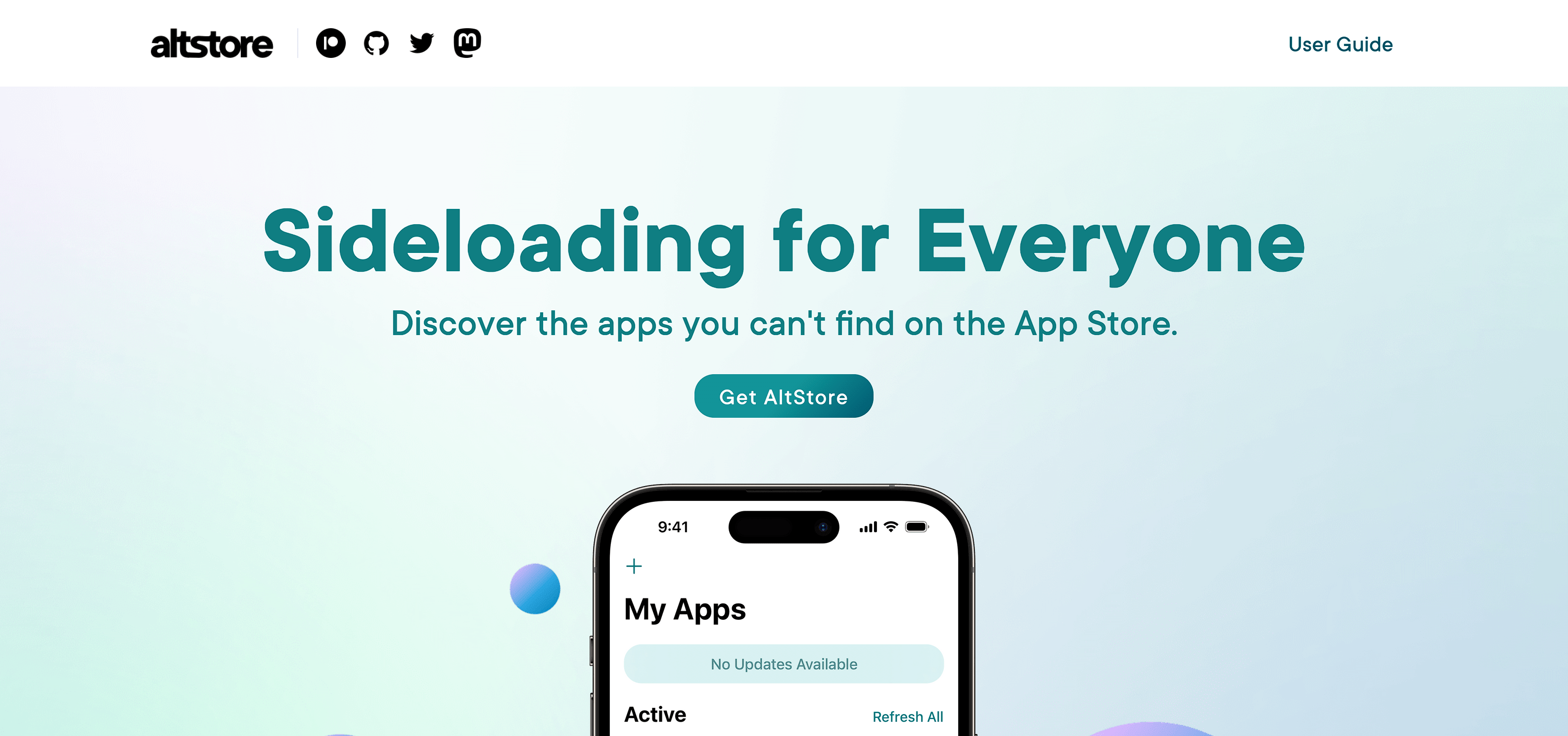 话说AltStore网站还更新了
话说AltStore网站还更新了
然后我们选择对应你系统的版本下载:

AltStore需要使用windows 10系统的。
接下来双击打开刚刚下载好的“altinstaller.zip”解压文件到文件夹:
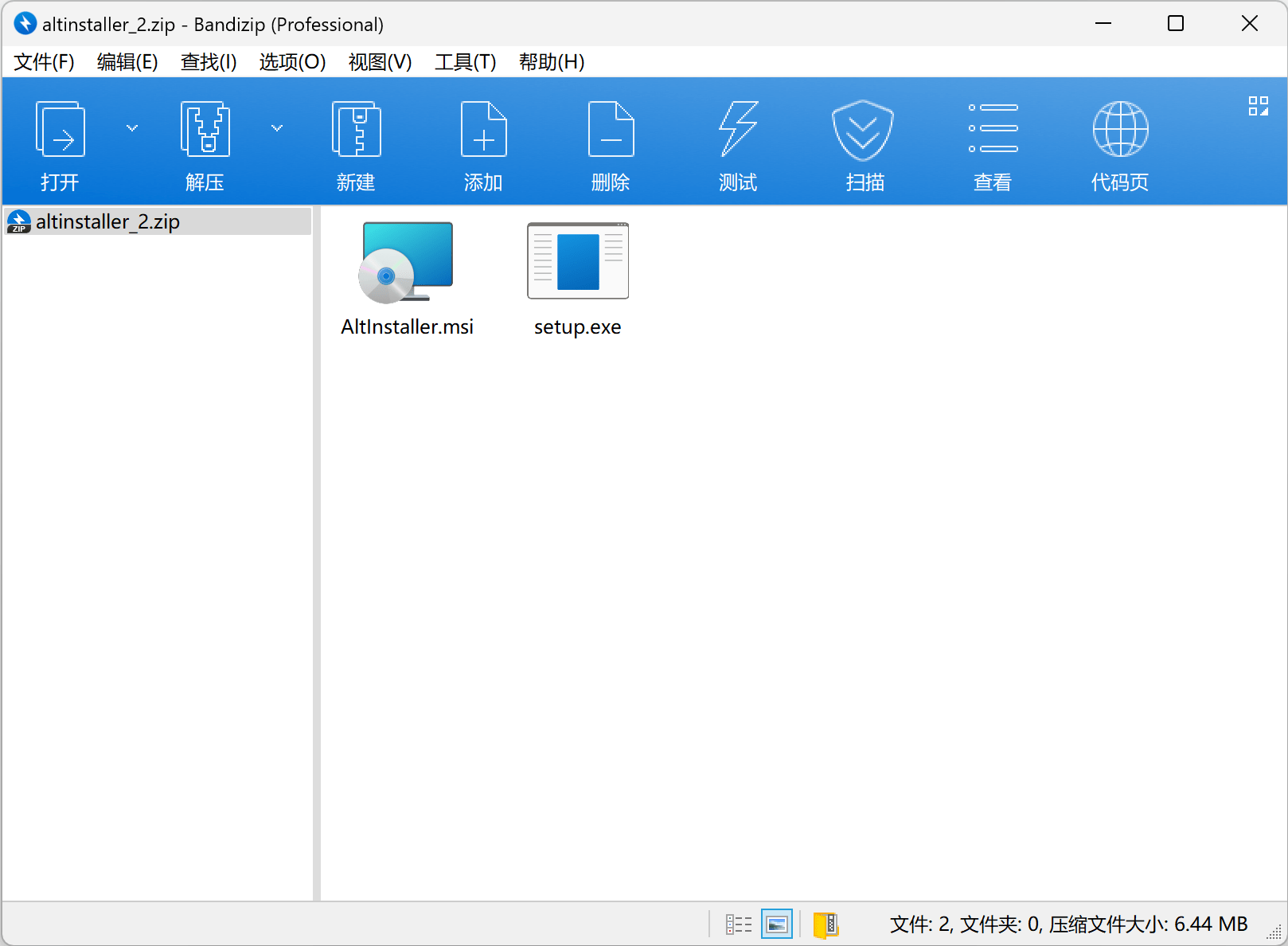
两个文件的功能是一样的,任意选择一个打开即可。
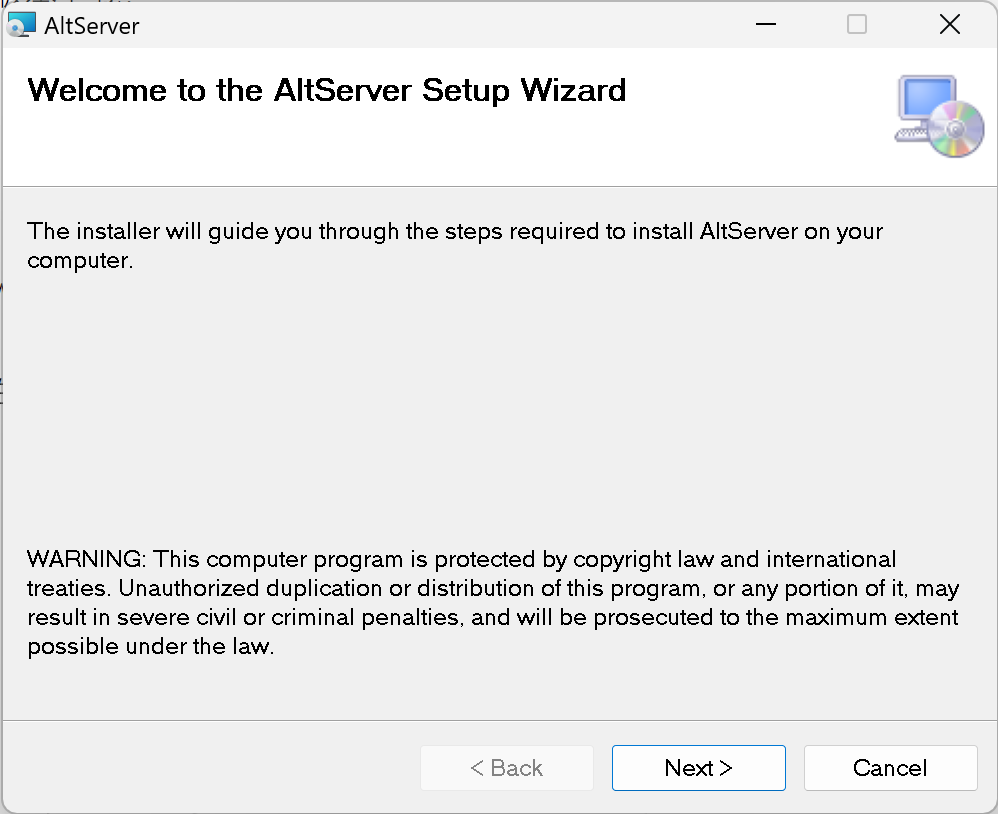
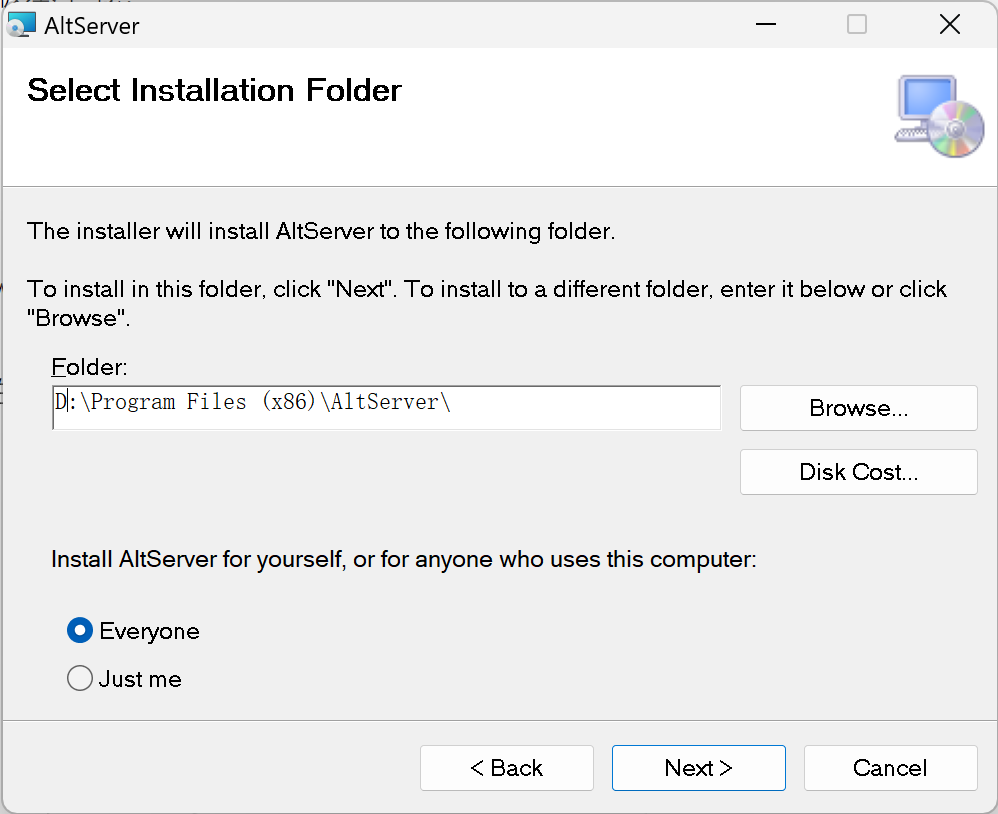
跟正常安装软件没有区别,一路“Next”就行。
然后就可以在开始菜单里看到AltServer的图标,点击运行。
这时候会提示驱动不完整(因为我已经装过驱动了,所以这里给不了图)。我们需要安装iTunes和iCloud。切记不能从Microsoft store下载,需要从苹果官网下载.exe格式的安装包。
iTunes下载(64位):https://www.apple.com/itunes/download/win64
iTunes下载(32位):https://www.apple.com/itunes/download/win32
然后对话框就消失了。可以使用微信翻译报错信息,一般是找到iTunes或者iCloud的安装文件位置。
是的没错,这玩意运行之后只会在任务栏的托盘里显示一个logo!现在,连接好你的设备,左键(记得是左键!点右键是没反应的)点一下这个logo,在弹出的窗口里选择“Install AltStore”>你的设备名。
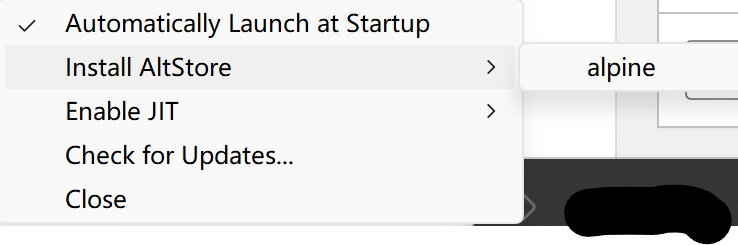
然后会提示输入账号密码,这里输入真实的密码即可。有的老教程会提到App专用密码,现在并不需要创建什么App专用密码,就算开启了双重认证也没有关系。
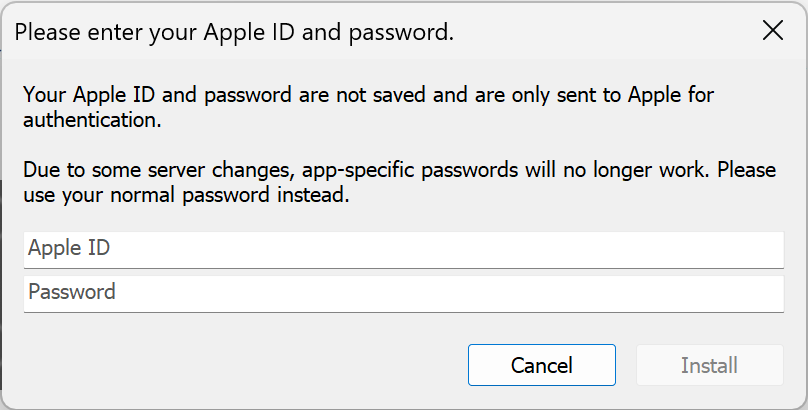
等待一段时间,就可以看到手机上出现了AltStore的logo,点击运行。这时会提示“未受信任的开发者”,根据提示前往设置按一下“信任”。这时候就可以打开应用了,此时还需要输入一遍账号和密码,必须和电脑端操作时的账号一样,不然会出问题。
自从iOS 16后,苹果对开发者应用做出了一点点的限制,需要到手机的“设置”>“隐私与安全性”>“开发者模式”里把开发者模式打开。这时候手机会提示重启系统,我们按照操作重启系统。
有的教程会提示使用什么爱思助手,告诉大家不需要,干干净净的操作就好,直接在系统里面设置。
这个选项只有iPhone才有,iPad不需要这一步。
然后就可以愉快的操作了,找到“My Apps”选项卡,点一下左上角的“+”就可以安装应用了。
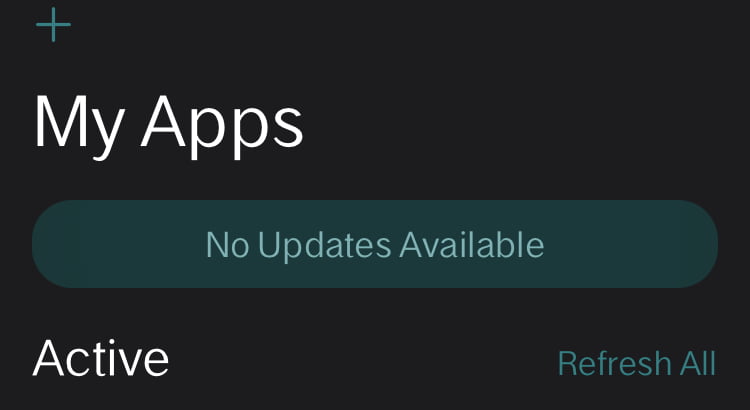 就是左上角那个”+“,另外,记得要先把安装包传到手机上。(可以用网盘或者链接通过chrome下载到手机上,然后打开方式用AltStore)
就是左上角那个”+“,另外,记得要先把安装包传到手机上。(可以用网盘或者链接通过chrome下载到手机上,然后打开方式用AltStore)
这个过程中全程都需要连接电脑。AltStore官方推荐打开iTunes中“通过Wi-Fi与此设备同步”,不过实际操作下来发现体验不算特别好,电脑关机之后就无法自动连接设备了,还是要先插一次线激活连接。
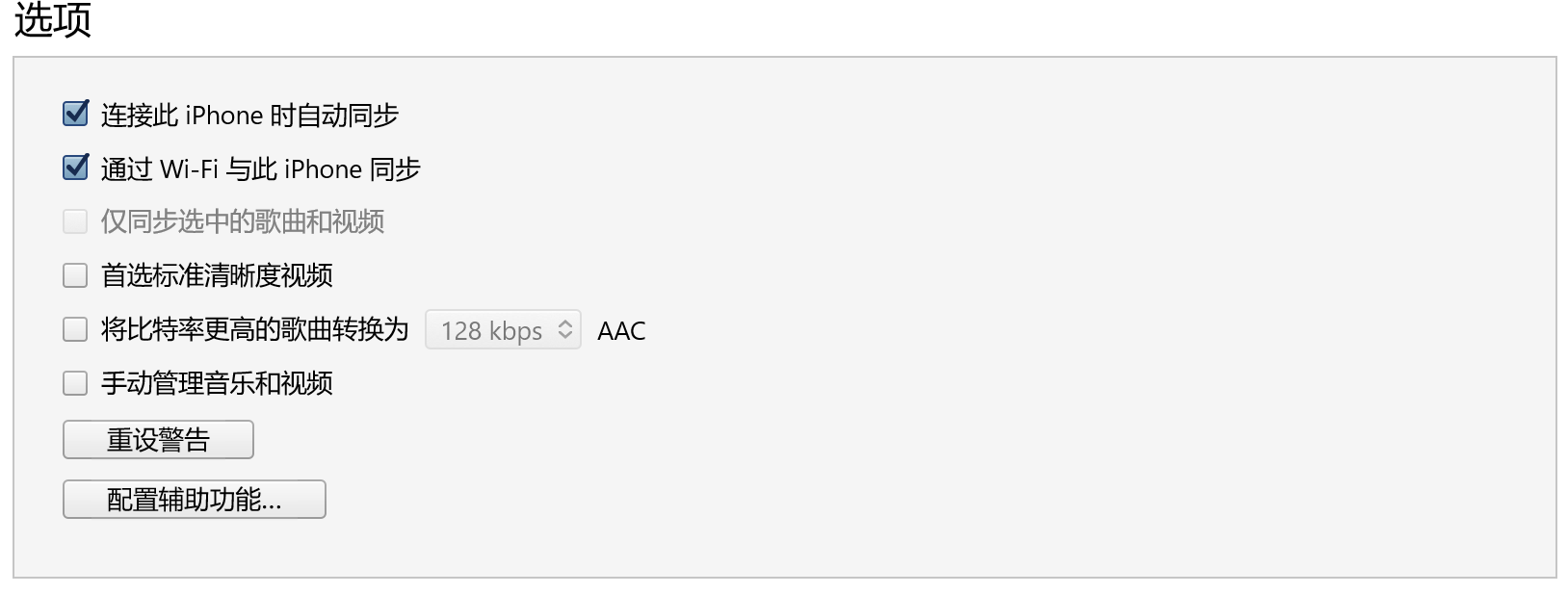 先打开你的设备,然后直接往下滚动就可以找到这个设置
先打开你的设备,然后直接往下滚动就可以找到这个设置
如果是免费开发者,那么只能在一台设备上安装三个软件。AltStore可以自动处理这个事情,如果你需要安装三个以上应用,那么AltStore会先提醒你“Deactivate(禁用)”一款软件。
如果你的设备比较新,但又不是那么新,那么是可以绕开这个限制的,请继续往下看。
另外,还有一个硬性限制是10个“App ID”的限制。正常来讲,AltStore会用掉两个ID,剩下的软件都会用掉一个ID。这个限制是在云端处理的,所以无法绕开。
系统会提示软件安装有七天的限制,我们只要手机连接电脑,打开电脑端AltServe,就可以点击手机端的AltStore—My Apps—Refresh All。
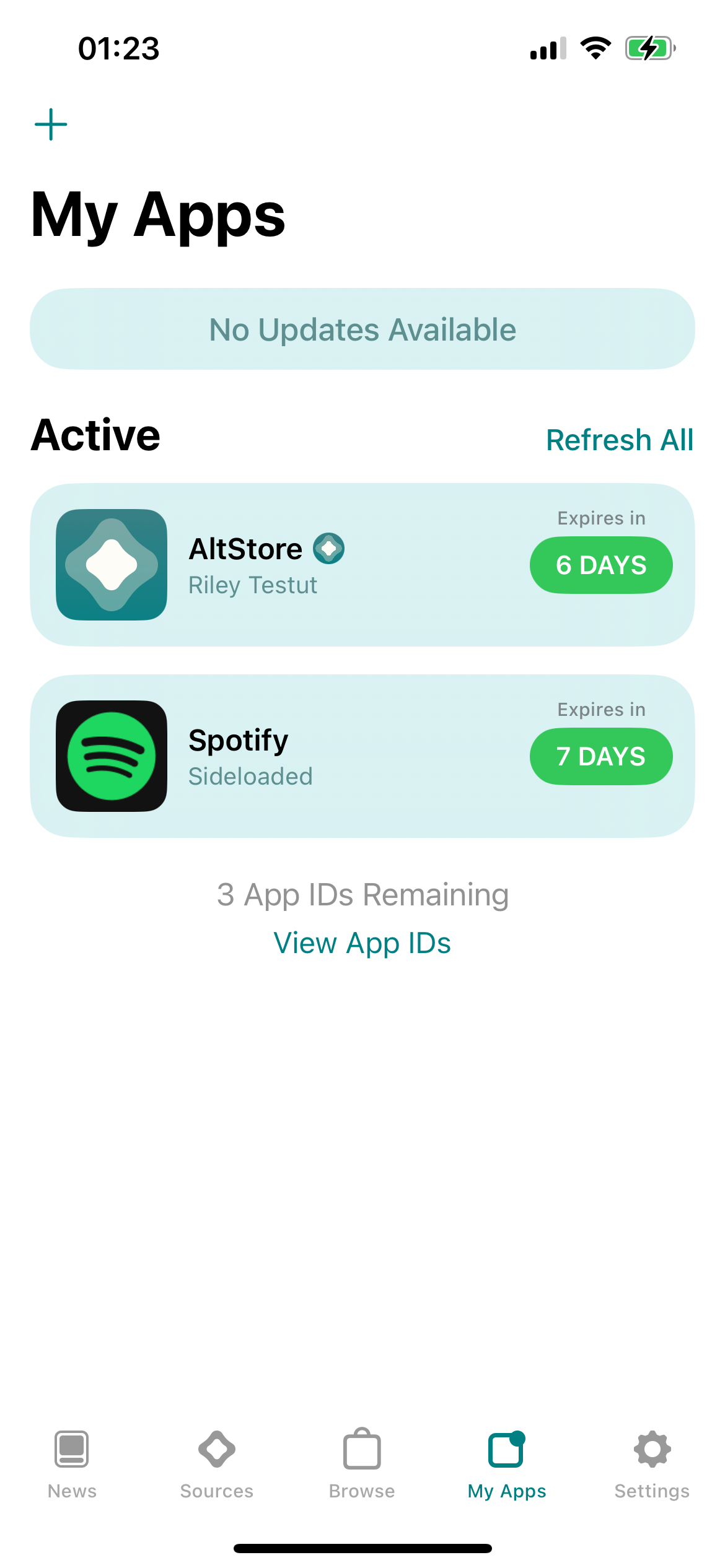
下载地址
https://pan.tenmeng.com/soft/ios
欢迎关注公众号
感谢您关注我们的网站!如果您喜欢美阅的内容,请关注美阅公众号,获取更多好内容。